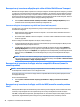User Guide - Windows 7
Conectarea la un port USB Tip C (activat prin Thunderbolt-3)
Portul USB Tip C (activat prin Thunderbolt-3) conectează un afişaj de înaltă rezoluţie opţional sau un
dispozitiv de date de înaltă performanţă. Acest port asigură performanţe mai înalte decât portul de monitor
extern VGA şi îmbunătăţeşte conectivitatea digitală. De asemenea, porturile USB Tip C încarcă produse
precum telefoane mobile, laptopuri, tablete şi playere MP3, chiar şi atunci când computerul este oprit.
NOTĂ: Thunderbolt este o tehnologie nouă. Instalaţi cele mai recente drivere pentru dispozitivul
Thunderbolt înainte de a-l conecta la portul Thunderbolt. Cablul şi dispozitivul Thunderbolt (achiziţionate
separat) trebuie să fie compatibile cu Windows. Pentru a determina dacă dispozitivul dvs. Thunderbolt este
certificat pentru Windows, mergeţi la https://thunderbolttechnology.net/products.
1. Conectaţi un capăt al conectorului Thunderbolt-3 la portul USB Tip C de la computer.
2. Conectaţi celălalt capăt al cablului la dispozitivul de afişare digital.
3. Apăsaţi fn+f4 pentru a alterna imaginea ecranului computerului între 4 stări de afişare.
●
Numai pe ecranul PC-ului: Vizualizaţi imaginea ecranului numai pe computer.
●
Duplicat: Vizualizaţi imaginea ecranului simultan pe ambele dispozitive, computer şi dispozitiv
extern.
●
Extindere: Vizualizaţi imaginea ecranului extinsă pe ambele dispozitive, computer şi dispozitiv
extern.
●
Numai pe al doilea ecran: Vizualizaţi imaginea ecranului numai pe dispozitivul extern.
De fiecare dată când apăsaţi fn+f4, starea de afişare se modifică.
NOTĂ: Pentru rezultate optime, în special dacă alegeţi opţiunea „Extindere”, ajustaţi rezoluţia ecranului
dispozitivului extern, după cum urmează. Selectaţi Start > Panou de control > Aspect şi personalizare. Sub
Ecran, selectaţi Ajustare rezoluţie ecran.
Utilizarea caracteristicilor video 29